Kung fan ka ng mga first-person shooter, malamang na naglaro ka na ng Call of Duty: Modern Warfare 2 (COD MW2). Isa ito sa mga pinakasikat na laro sa genre, at para sa magandang dahilan - ito ay isang hindi kapani-paniwalang nakakatuwang laro upang laruin. Gayunpaman, ang ilang mga manlalaro ay nagkakaroon ng mga isyu sa laro, partikular na ang 'Disconnected from Steam' error. Kung nagkakaroon ka ng problemang ito, huwag mag-alala - may solusyon.
Ang unang bagay na kailangan mong gawin ay siguraduhin na mayroon kang pinakabagong bersyon ng Steam na naka-install. Kung hindi mo gagawin, maaari mong i-download ito mula sa website ng Steam. Kapag mayroon ka nang pinakabagong bersyon, subukang ilunsad muli ang laro. Kung nakakakuha ka pa rin ng error, kakailanganin mong gumawa ng kaunti pang pag-troubleshoot.
Ang isang potensyal na pag-aayos ay upang i-verify ang integridad ng mga file ng laro. Upang gawin ito, i-right-click ang laro sa iyong Steam library at piliin ang 'Properties.' Sa ilalim ng tab na 'Mga Lokal na File', i-click ang 'I-verify ang Integridad ng Mga File ng Laro.' Susuriin nito upang makita kung mayroong anumang mga sira o nawawalang mga file at papalitan ang mga ito kung kinakailangan. Kapag tapos na iyon, subukang ilunsad muli ang laro.
kapaki-pakinabang na excel tips
Kung nagkakaroon ka pa rin ng mga isyu, maaaring kailanganin mong tanggalin ang iyong Steam clientregistry.blob file. Maaaring maging corrupt ang file na ito kung minsan, na maaaring maging sanhi ng error na 'Nadiskonekta sa Steam'. Upang tanggalin ang file, lumabas sa Steam at pumunta sa iyong folder ng pag-install ng Steam. Para sa karamihan ng mga tao, ang folder na ito ay matatagpuan sa C:Program FilesSteam. Kapag nasa Steam ka na folder, tanggalin ang clientregistry.blob file. Kapag na-delete na ito, i-restart ang Steam at subukang ilunsad muli ang laro.
Kung nagkakaroon ka pa rin ng mga isyu, maaari mong subukang makipag-ugnayan sa Steam Support. Maaaring matulungan ka nilang i-troubleshoot ang isyu nang higit pa. Sana, isa sa mga solusyong ito ay ayusin ang error na 'Disconnected from Steam' para sa iyo para makabalik ka sa paglalaro ng COD MW2.
Kung nakatanggap ka ng mensahe ng error na nagsasabi Na-unlock sa pamamagitan ng singaw kapag sinusubukang ilunsad o habang naglalaro Tawag ng Tungkulin: Modern Warfare II Kung nag-crash ang laro sa iyong Windows 11 o Windows 10 gaming machine, nilayon ang post na ito na tulungan ka sa mga pinaka-naaangkop na pag-aayos para sa error na ito. Ang mga apektadong manlalaro ay nag-ulat na ang ibang mga laro ng Steam ay walang isyu na ito maliban sa COD: MW2 at ang error ay nangyari nang maraming beses sa isang araw.

Bakit ako patuloy na nagdidiskonekta sa MW2?
Malamang na patuloy kang makaranas ng isyu sa Steam disconnection sa Modern Warfare 2 sa iyong Windows 11/10 gaming installation para sa ilang kadahilanan, ngunit kadalasan ay mga isyu sa koneksyon sa internet/network. Kaya para sa mga layunin ng pag-troubleshoot, maaari mong suriin ang iyong koneksyon sa internet at kung maaari ay sumubok ng ibang koneksyon - kung nakakonekta ka sa iyong internet device sa pamamagitan ng Wi-Fi, subukan ang isang wired (ethernet) na koneksyon. Maaari mo ring tiyakin na pinapayagan ang COD: MWII sa pamamagitan ng iyong firewall.
vt-x / amd-v
Ayusin ang 'Disconnected from Steam COD MW2' Error sa Windows PC
Kung ang Call of Duty: Modern Warfare II ay hindi maglulunsad o mag-crash habang naglalaro at magbibigay sa iyo ng mensahe ng error na nagsasabi Na-unlock sa pamamagitan ng singaw , pagkatapos ay mailalapat ang aming mga inirerekomendang pag-aayos sa ibaba upang malutas ang isyu sa iyong Windows 11/10 gaming PC.
- Paunang checklist
- Suriin ang katayuan ng server ng Modern Warfare II para sa mga pag-crash
- Ilunsad ang larong MWII mula sa Battle.net launcher.
- Idiskonekta sa VPN/GPN (kung naaangkop)
- Lumipat sa isang wired (Ethernet) na koneksyon
Tingnan natin ang paglalarawan ng proseso na may kaugnayan sa bawat isa sa mga nakalistang solusyon.
1] Paunang checklist
Bago magpatuloy sa mga solusyon nang maayos, maaari mong gawin ang mga sumusunod na gawain at pagkatapos kumpletuhin ang bawat isa, tingnan kung nalutas ang isyu.
- Mag-sign out sa Steam at pagkatapos ay mag-sign in muli.
- I-restart ang iyong gaming PC.
- Siguraduhin na ang laro at lahat ng mga driver ay napapanahon.
- I-verify ang integridad ng file ng laro .
- I-clear ang Steam Download Cache gamit ang Steam Cleaner
- Ibalik ang iyong system sa naunang punto.
Basahin : Ang Steam ay hindi mag-online at nag-hang offline
2] Suriin ang katayuan ng server ng Modern Warfare II para sa mga pag-crash.
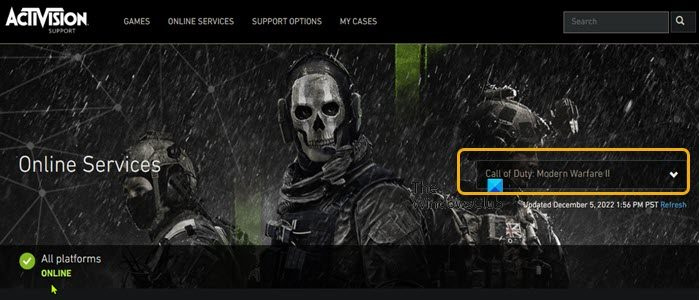
Maaaring nasa ilalim ng maintenance ang server ng Activision, kaya Na-unlock sa pamamagitan ng singaw - Ang isyu ng Modern Warfare II na kasalukuyan mong nararanasan. Kaya, maaari mo munang suriin ang kasalukuyang katayuan ng server ng Modern Warfare 2 sa support.activision.com/onlineservices - at kung ang server ng laro ay down, wala kang magagawa sa iyong dulo maliban sa maghintay ng ilang sandali hanggang ang mga server ng laro ay online bago ka makabalik kaagad sa iyong gameplay. Sa kabilang banda, kung gumagana at tumatakbo ang mga server ngunit nagpapatuloy ang isyu, maaari kang magpatuloy sa susunod na solusyon.
3] Ilunsad ang larong MWII mula sa Battle.net launcher.
Ang ilang mga apektadong PC gamer ay nag-ulat na nagawa nilang malutas ang isyu sa pamamagitan ng paglulunsad ng laro mula sa Battle.net Launcher. Kung nagpapakita ang Battle.net app I-install button, ngunit na-install mo na ang laro, i-click lamang Maghanap ng laro sa ilalim ng pindutang 'I-install' upang piliin ang folder kung saan mo na-install ang laro. Kapag ang tamang folder ay napili, ang I-install na pindutan ay magiging Maglaro pindutan.
Kaya, maaari mong subukan ito at tingnan kung ito ay gumagana din para sa iyo! Kung hindi, maaari kang magpatuloy sa susunod na pag-aayos.
4] Idiskonekta sa VPN/GPN (kung naaangkop)
Sa ilalim ng normal na mga pangyayari, hindi mapabilis ng VPN/GPN ang iyong koneksyon sa Internet - may isang pagbubukod kung ang iyong Internet Service Provider (ISP) ay nagtakda ng ilang uri ng pagharang, na karaniwang tinutukoy bilang bandwidth sa isang koneksyon na artipisyal na naglilimita sa bilis ng iyong koneksyon. Gayunpaman, sa anumang iba pang kaso, maaari lamang pabagalin ng VPN ang iyong koneksyon.
Kaya, kung nadiskonekta ka sa Steam habang naglalaro ng Call of Duty: Modern Warfare II sa isang Windows 11/10 gaming machine at gumagamit ng VPN, maaaring dahil ito sa ilang salik, kabilang ang distansya, pag-load ng server, at pag-encrypt. lahat ng ito ay may ilang maliliit na salik na may mas maliit na epekto sa bilis ng isang koneksyon sa VPN, mas mabilis kaysa sa isang hindi secure. Ito ay dahil sa likas na katangian ng koneksyon sa VPN - kadalasan kapag kumonekta ka sa Internet, kumonekta ka sa server ng iyong ISP at pagkatapos ay sa site na gusto mong bisitahin. Kapag gumagamit ng VPN, ang koneksyon ay inire-redirect lang mula sa server ng iyong ISP patungo sa VPN server at pagkatapos ay sa website.
Gayunpaman, maaari kang magpatakbo ng isang pagsubok sa bilis na hindi pinagana o pinagana ang VPN. Kahit na ang resulta ay karaniwang hindi tumpak, dahil tulad ng anumang server, ang iyong ISP server ay maaaring nasa ilalim ng mabigat na pagkarga o iba pang bagay na nakakaapekto sa iyong bilis - kung ang iyong unang pagsubok sa VPN na hindi pinagana ay sa panahon ng isa sa mga problemang ito, habang ang iyong pangalawang pagsubok sa VPN naka-on ay hindi, maaaring ito ay mas mataas.
Basahin : Ang Steam ay patuloy na nagdidiskonekta at muling kumokonekta
5] Lumipat sa wired (Ethernet) na koneksyon
Tulad ng para sa kaginhawaan na dulot ng isang koneksyon sa Wi-Fi, kadaliang mapakilos bukod sa iba pang mga kadahilanan, maaari kang magdulot ng ilang bilis, lalo na kung ikinonekta mo ang maraming mga aparato sa parehong network, dahil ang mga wireless na koneksyon ay gumagamit ng isang karaniwang channel upang maglipat ng data. maraming computer, telepono, game console sa iyong bahay, na maaaring magpabagal sa iyong bilis. Sa kasong ito, kahit man lang sa tagal ng gameplay, ang paglipat sa isang wired (Ethernet) na koneksyon ay maaaring mapabuti ang koneksyon sa Internet.
ang isang serbisyo sa pagmamaneho para sa aparatong ito ay hindi pinagana
Kung sa ilang kadahilanan ay kasalukuyang nakakonekta ka sa pamamagitan ng Ethernet at nararanasan ang isyung ito, maaari mong gamitin ang WiFi interface sa halip at sundin ang mga tip sa ibaba upang mapabuti ang iyong koneksyon:
- Ilagay ang wireless access point at ang device sa parehong silid.
- Ihinto o i-pause ang anumang kasalukuyang stream at pag-download.
- Idiskonekta ang lahat ng hindi nagamit na device mula sa Wi-Fi network.
- Tiyaking hindi nakahiwalay ang iyong internet device sa iyong computer.
- Tiyaking nakatakda ang pagpili ng channel sa 'Awtomatiko' sa mga setting ng administrator ng router (sumangguni sa manual ng router).
Basahin : Ayusin ang Hindi Pinagana dahil sa error sa paghahatid sa Modern Warfare
Bakit sinasabi ng Steam na hindi ako pinagana?
Malamang, madidiskonekta ka sa Steam dahil sa koneksyon sa Internet, na kinakailangan para gumana nang maayos ang Steam client sa iyong gaming machine. Sa ilang mga kaso, maaaring ma-disconnect ang Steam client dahil sa pagkabigo ng mga Steam server, kung saan ang magagawa mo lang ay maghintay para sa mga Steam server na mag-online muli. Kung rehiyonal ang kabiguan, maaari kang gumamit ng VPN at tingnan kung malulutas nito ang problema.
Basahin : Ayusin ang mga isyu sa koneksyon ng Steam sa mga server ng Steam sa Windows PC.
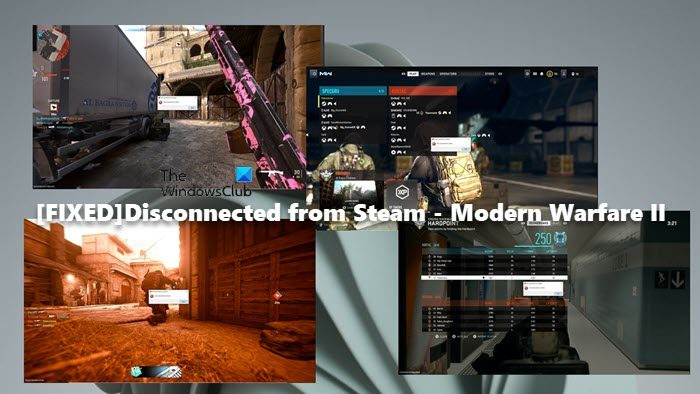












![Ang video card ng iyong computer ay hindi tugma sa Roblox [Fixed]](https://prankmike.com/img/roblox/B7/your-computer-graphics-card-is-not-compatible-with-roblox-fixed-1.png)

